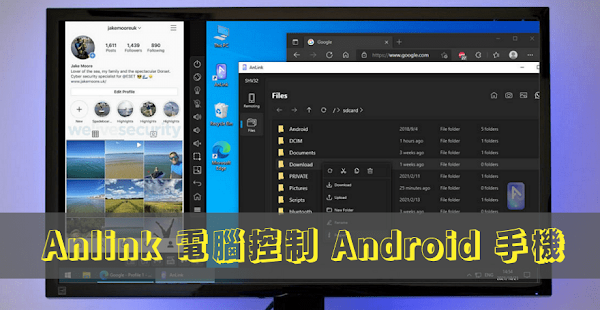
之前介紹過 Scrcpy 能將 Android 手機螢幕投影到電腦,以及從電腦端操控手機,要在大螢幕演示手機操作或玩遊戲都可以。這款 AnLink 軟體也是相同性質,完全免費又無廣告,還能直接存取手機的儲存空間。
軟體介紹:
AnLink 是一款免費的 Windows 應用程式,能讓電腦與任何品牌的 Android 手機進行連線,將手機螢幕畫面即時投影至電腦,以及用電腦滑鼠和鍵盤操控手機,可直接回覆訊息和查看手機儲存空間、存取檔案,提供高解析度投影畫面。第一次連接需使用 USB 傳輸線,往後可設定 WiFi 無線連接。
AnLink 使用說明






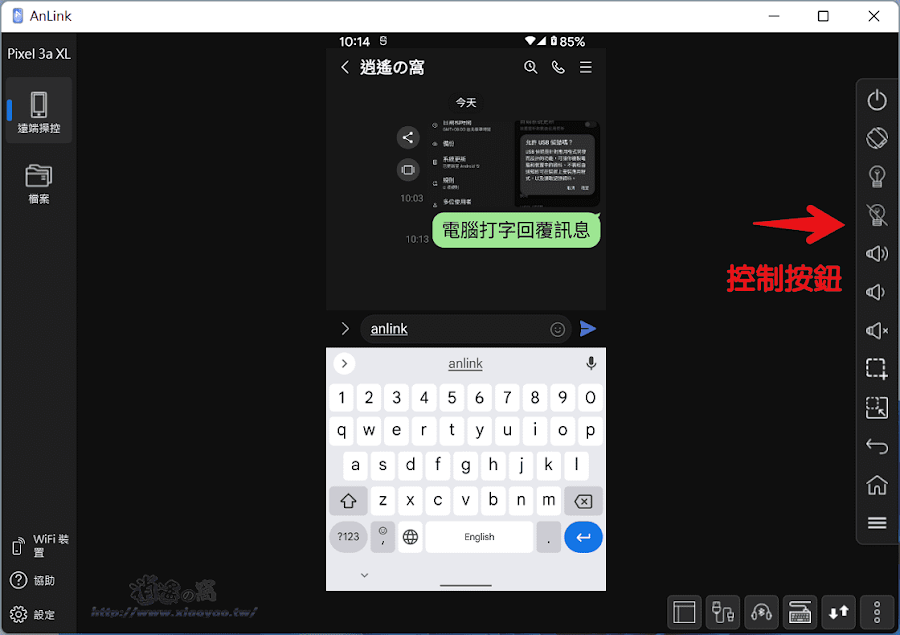





0 留言